最终效果图

图00
1、新建一个700 * 1000像素的文件,背景填充黑色,打开下图所示的纹理素材,用矩形相框工具选择下图所示的部分,按Ctrl + C 复制。

图01

图02
2、回到新建的文件,按Ctrl + V 把复制的纹理粘贴进来,然后执行:滤镜 > 画笔描边 > 强化的边缘,参数设置如下图。
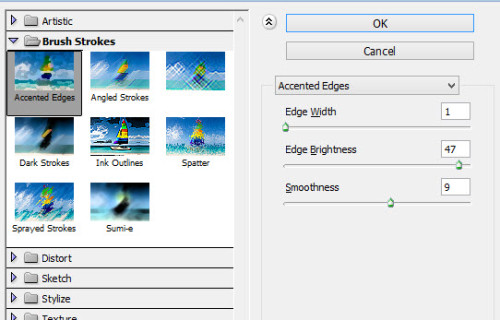
图03
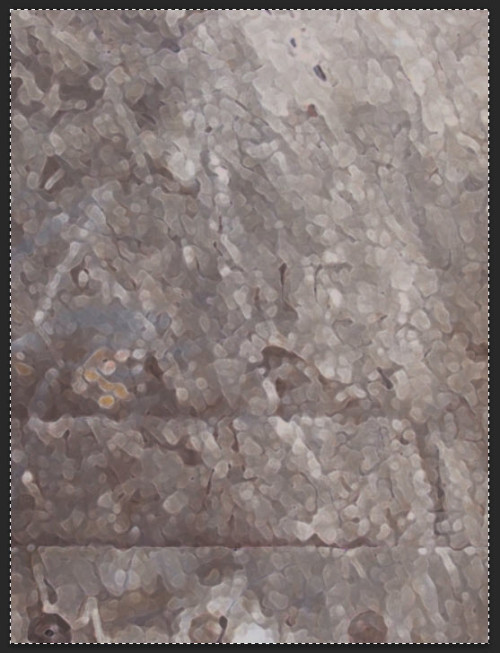
图04
3、用柔角的橡皮擦掉不需要的部分,如下图。
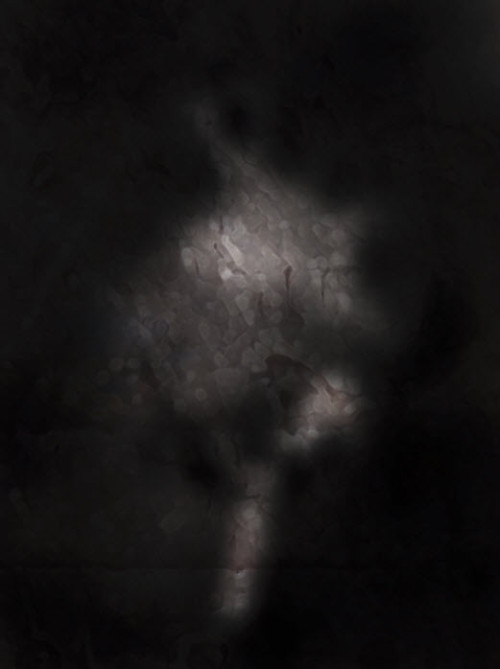
图05
4、分别创建黑白、色阶、曲线调整图层,参数及效果如下图。
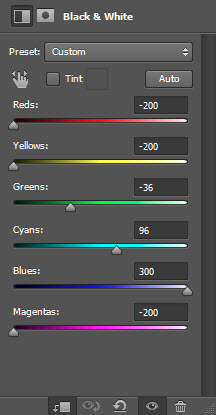
图06
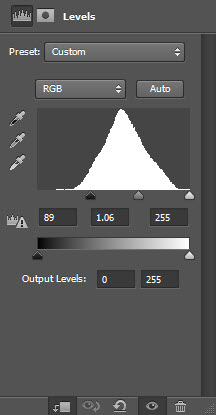
图07
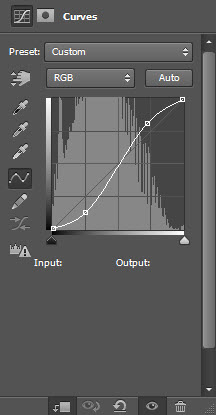
图08

图09
5、打开人物素材,用套索工具选区头像部分,拖进来。

图10

图11
6、执行:滤镜 > 模糊 > 表面模糊。
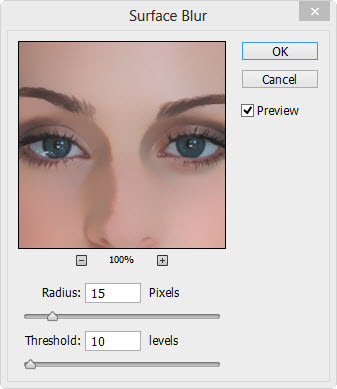
图12
7、用柔角的橡皮擦拭边缘部分,效果如下图。

图13
8、创建黑白调整图层,参数设置如下图,确定后按Ctrl + Alt + G 创建剪贴蒙版,用黑色画笔涂抹不需要调色部分。
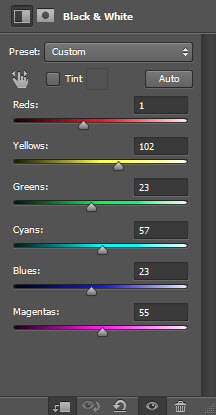
图14

图15
9、同样的方法以剪贴蒙版的方式创建色阶及曲线调整图层,参数及效果如下图。
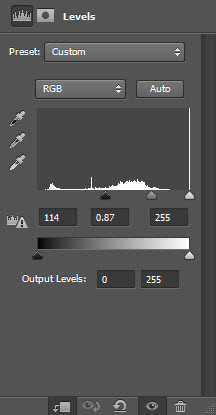
图16
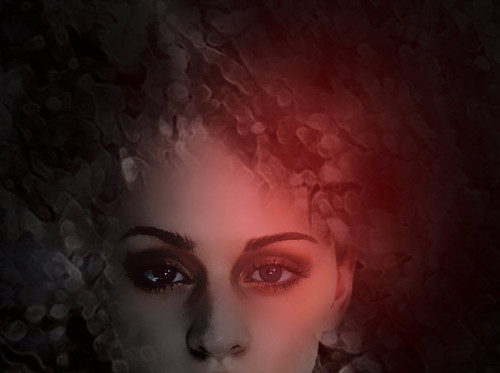
图17
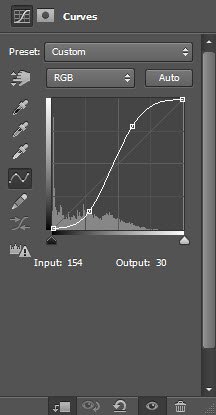
图18

图19
10、打开冰块素材,用套索选取下图所示的区域。

图20
11、把选好的冰块拖进来,按Ctrl + Alt + G 创建剪贴蒙版,如下图。

图21
12、执行:滤镜 > 像素化 > 晶格化,参数设置如下图。
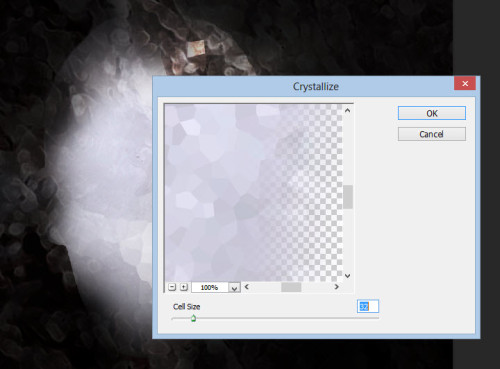
图22
13、执行:图像 > 调整 > 黑白,参数设置如下图。
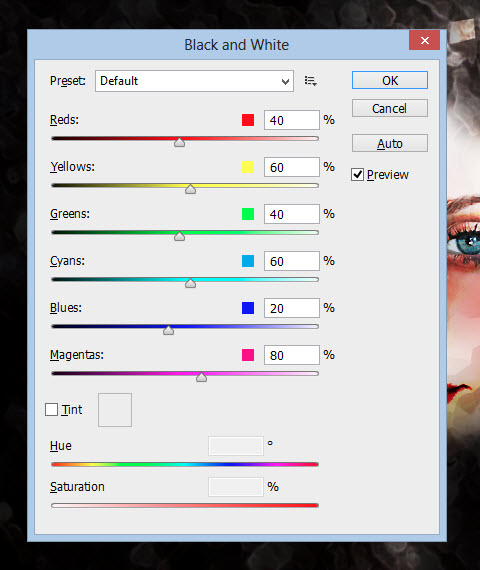
图23
14、把混合模式改为“亮光”,效果如下图。
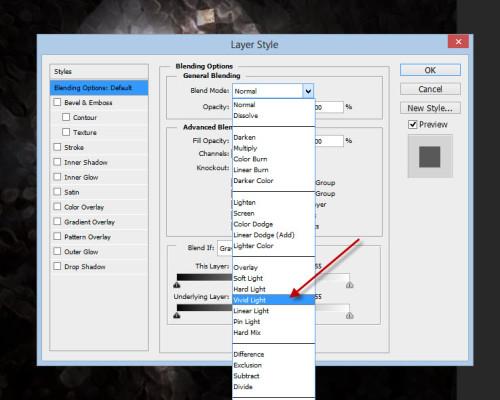
图24

图25
15、打开火焰素材,用魔术棒点背景后把选区反选。

图26

图27
16、把火焰素材拖进来移到背景图层上面,然后复制几份,分别调整好大小及位置。

图28

图29
17、把火焰素材合并,然后复制一层,执行:图像 > 调整 > 黑白,确定后用橡皮工具擦掉不需要的部分。
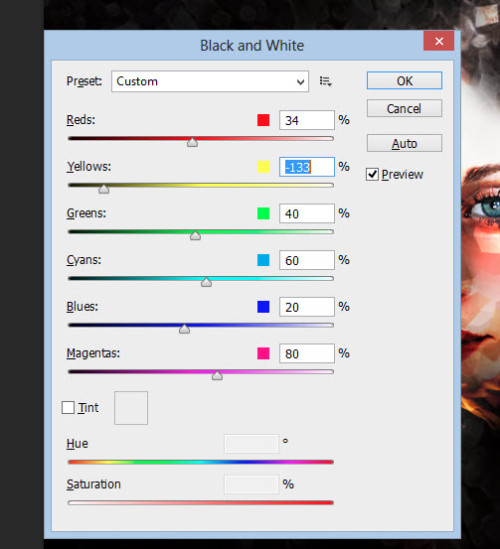
图30

图31

图32
18、打开冰纹素材,用套索选取下图所示的部分,适当羽化边缘。

图33

图34
19、把冰块复制进来,混合模式改为“滤色”,适当调整好位置及大小,然后同样的方法做复制一些纹理放到不同的部位,效果如下图。

图35
20、在图层的最上面创建可选颜色及曲线调整图层,参数设置如下图。
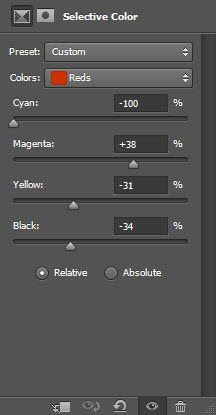
图36
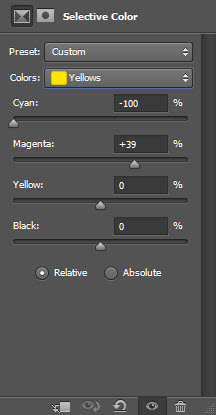
图37
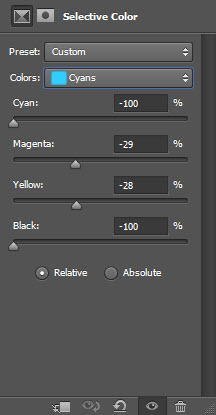
图38
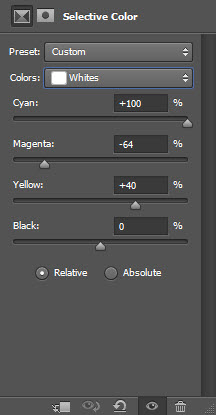
图39
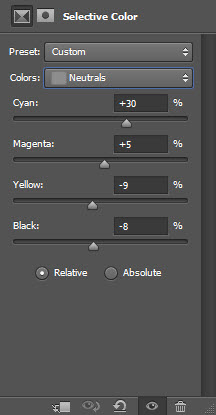
图40
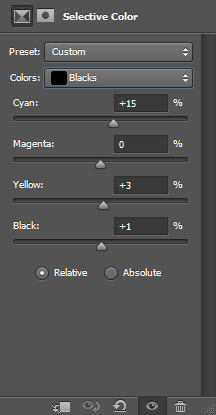
图41
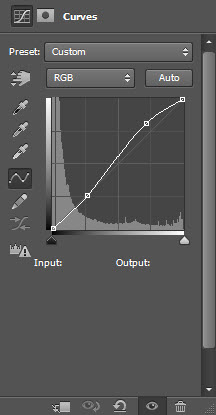
图42
最终效果图

图43
注:更多精彩教程请关注三联photoshop教程栏目,三联PS群:311270890欢迎你的加入
【Photoshop打造一张奇幻火焰脸谱效果照】相关文章:
★ Photoshop可否在同一图层选取其中一个文字填充渐变色
